## 聊天工具栏
右侧聊天工具栏「素材库」可用于快捷发送素材到好友或者群聊,点选素材后点击[直接发送」可直接发给好友或群聊,文本类素材点击 「编辑」后可在输入框中重新编辑「企业素材」为企业统- -使用 ;「个人 素材」为个人自由编辑使用
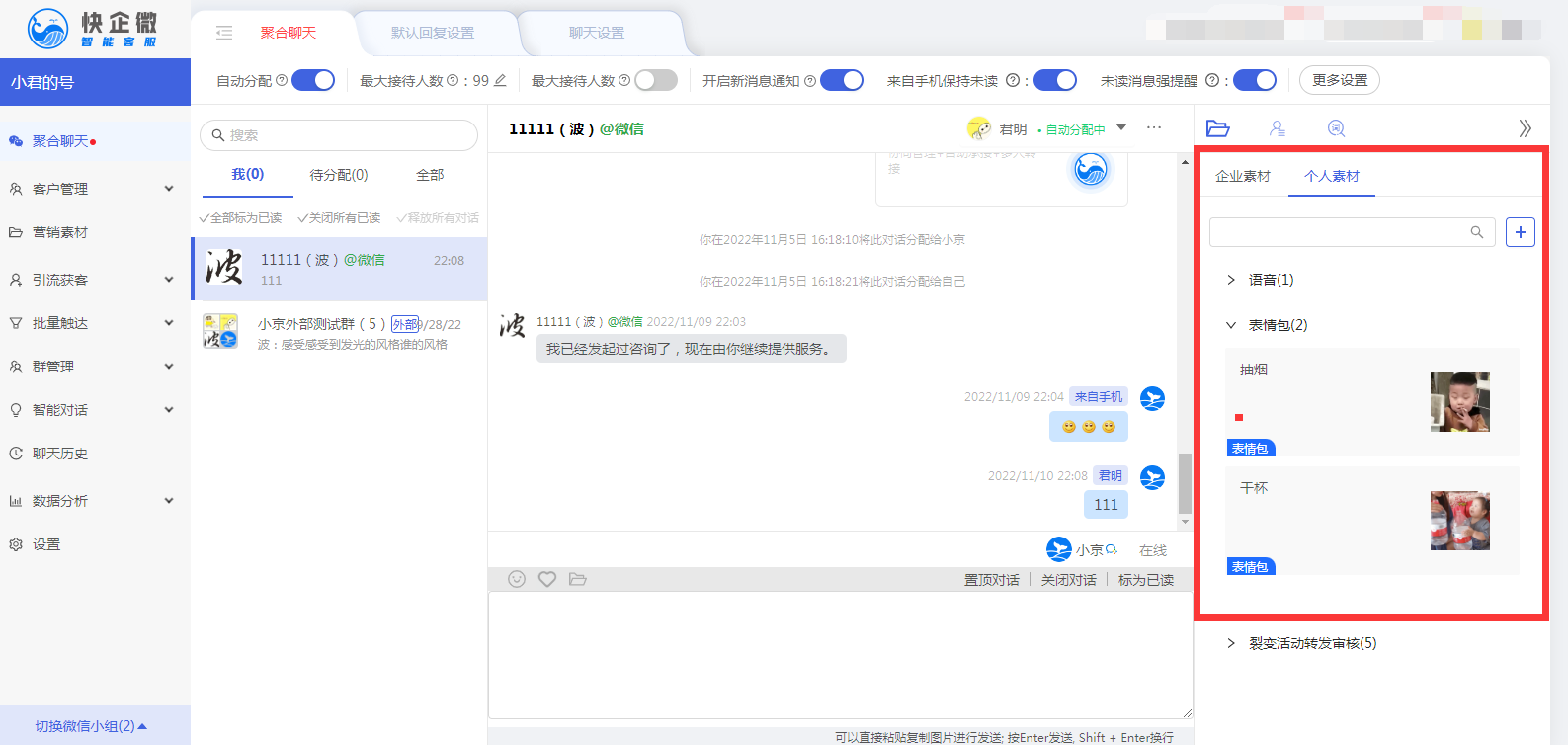
#
「好友/群聊信息」可查看基本信息,以及修改备注名(自动同步到企微客户端) ; 称呼(发送信息时使用) ; 秒回标签(区别于企业标签,是本系统独有的标记方式) ; 手机号;添加时间(托管微信在线时通过好友申请自动备注,其他则需要手动备注) ; 更多备注信息(可用于填写跟进记录等)
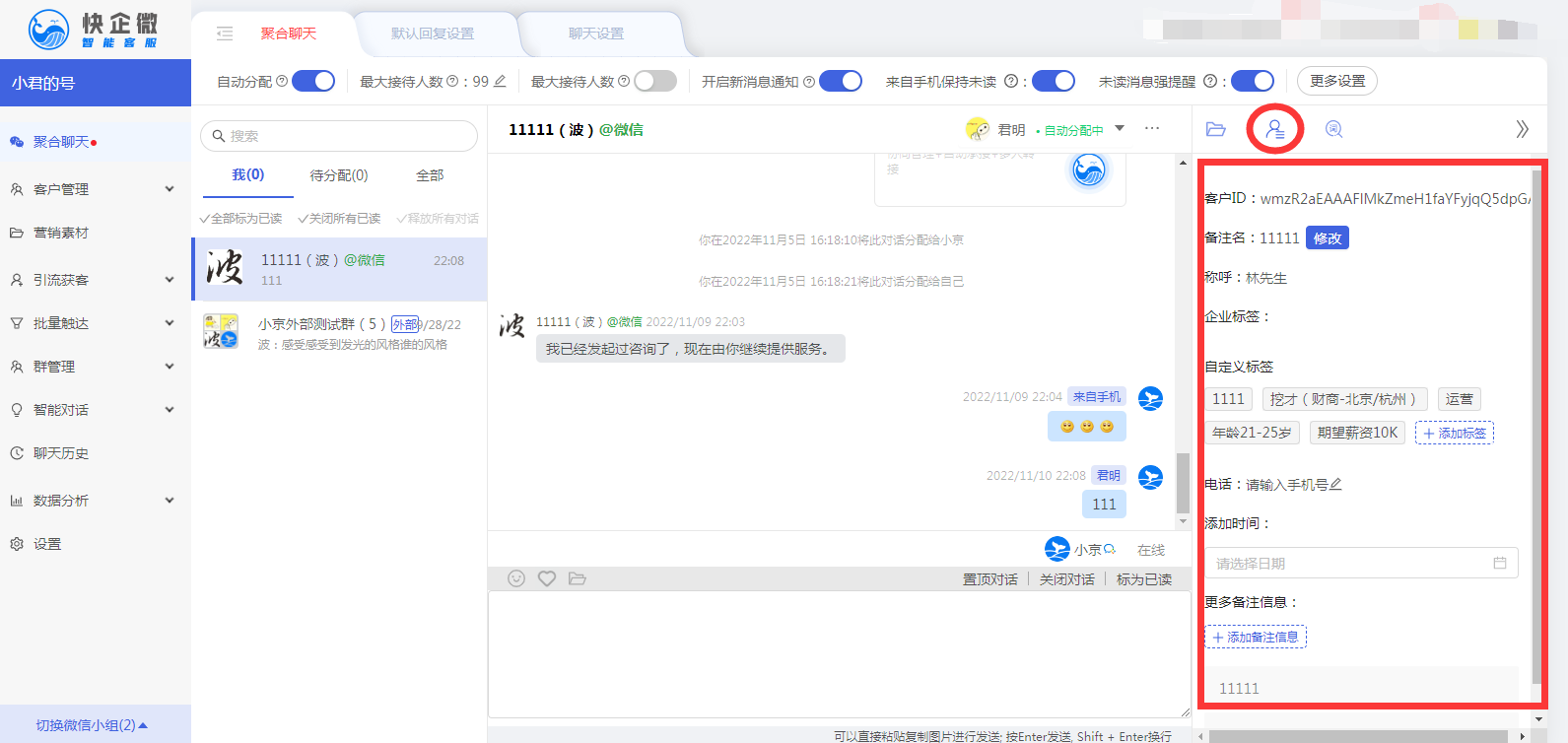
- 关于本系统
- 1、新手上路
- 1、托管企业微信
- 2、小组成员
- 3、如何转接给同事
- 2、客服坐席界面
- 2.1 聚合聊天
- 2.1.1 基础设置
- 2.1.2 消息分配
- 2.1.3 会话工具栏
- 2.1.4 聊天工具栏
- 3、话术库
- 4、引流获客
- API加好友
- Excel加好友
- 群聊加好友
- 个微客户迁移
- 防封设置
- 5、批量触达
- 1、新客户应答
- 2、无限制群发
- 6、群管理
- 1、创建群和邀请
- 2、入群关键词
- 3、入群欢迎语
- 4、批量拉群
- 5、自动踢人
- 6、黑名单
- 7、智能对话
- 1、自动回复
- 2、智能推荐
- 3、API接入
- 4、机器人市场
- 8、聊天历史
- 9、数据分析
- 3、客户管理
- 3.1.1 客户分层
- 3.1.2 客户画像
- 3.1.3 标签管理
- 3.1.4 常见问题
- 三、素材管理与使用
- 4、营销素材
- 4.1.1 企业素材
- 4.1.2 个人素材
- 4.1.3 小程序素材
